Mainos
Väsynyt Google Play -musiikki Androidille avautuvatko automaattisesti Kuuntele nyt -sivulle? Korjataan se. Haluatko avata toisen osan tai eri välilehden? Tehty.
Google Play -musiikki on paras musiikkisoitin Androidille Paras musiikkisoitin Androidilla: Google Play -musiikin arvosteluGoogle Play Music on musiikin suoratoistopalvelu, paikallinen musiikkisoitin ja podcast-soitin, jotka kaikki jaetaan yhdeksi. Ja se on hienoa. Lue lisää , mutta sen oletusasetukset voivat olla hieman ärsyttäviä. Kuuntele nyt, sillä satunnaisella valikoimalla soittolistoja, albumeita ja pikasekoituksia, se ei aina tiedä tarkalleen mitä haluat kuunnella. Etkö halua avata sovellusta ja onko se automaattisesti tarkalleen missä haluat? Ehkä Oma kirjasto -taiteilija-välilehti tai Radiosivu, jos olet tilannut VIP-passin.
Huomaa kuitenkin, että tämä temppu vaatii laitteen juurtumisen. Jos et tiedä mitä se tarkoittaa, muista tutustua kätevään dandyamme Android-juuriopas Täydellinen opas Android-puhelimen tai -tabletin juurtumiseen Joten haluat juurruttaa Android-laitteen? Tässä on kaikki mitä sinun tarvitsee tietää. Lue lisää ennen etenemistä.
Vaihe yksi: Aseta Xposed
Vaihe numero yksi on Xposed Framework -sovelluksen asentaminen. Jos sinulla on jo Xposed, siirry eteenpäin ja siirry seuraavaan osaan; jos ei, olet kuitenkin tekemässä herkkua.
Xposed on mahtava tapa muokata Android-laitettasi Mukauta puhelinta vilkkumatta ROM-levyä Xposed-kehyksen avullaOn yleisesti tiedossa, että paras tapa mukauttaa Android-laitteesi on salata se uudella ROM-levyllä. Se on myös väärin. Lue lisää vilkkumatta uutta levyä. Saat järjestelmätason mukautuksia, joiden saavuttamiseksi yleensä tarvitaan mukautettu ROM. Varmista ennen asennusta, että salli asetusten alla olevien sovellusten asentamisen tuntemattomista lähteistä.

Seuraava vaihe on Xposed-tiedoston lataaminen. Helpoin tapa on käydä Xposed-verkkosivusto Android-laitteeltasi ja lataa apk-tiedosto. Napauta sitä sen jälkeen ilmoituspalkista tai avaa se tiedostohallinnan latauskansiosta ja asenna se.

Kun kaikki on valmis, on aika asentaa moduuli, joka käsittelee Play Musiikin mukautuksia. Xposed itsessään ei tee mitään; se on sen sisällä lataamasi moduulit, jotka todella ohjaavat ohjelmaa.
Vaihe toinen: Asenna Google Play -musiikkikuuntelu myöhemmin
Tämä Xposed-moduuli, nimeltään Google Play Musiikin kuuntelu myöhemmin, on avain Play-musiikkikokemuksen mukauttamiseen. Avaa Xposed-sovellus, napauta Lataukset ja etsi Google Play -musiikkia.

Napauttamalla tätä moduulia pääset kuvaukseen. Pyyhkäise vasemmalle siirtyäksesi Versiot-välilehteen. Lataa uusin versio, joka tämän kirjoituksen jälkeen on versio 1.1.

Kun olet ladannut, sinun on hyväksyttävä asennus. Sitten saat ilmoituksen, jonka avulla voit aktivoida moduulin ja käynnistää uudelleen.
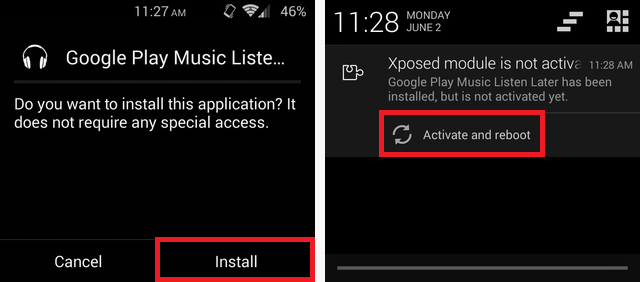
Jos et saa ilmoitusta tai hylkäät sen tai jotain vahingossa, voit aktivoida moduulin manuaalisesti Xposed-sovelluksen kautta. Mene vain moduulit-osioon ja valitse Google Play Musiikin kuuntele myöhemmin -kohdan vieressä oleva valintaruutu. Muista käynnistää uudestaan myöhemmin, jotta muutokset tulevat voimaan.

Käynnistyksen jälkeen löydät Google Play -musiikin kuuntele myöhemmin -sovelluksen sovelluslaatikosta.
Kolmas vaihe: mukauta asetukset
Okei, aika päästä todelliseen räätälöintiin. Valitse Kuuntele myöhemmin -sovelluksessa Oletusruutu valitaksesi, mitä näet heti, kun avaat Play Musiikin. Sen oletusarvo on Oma kirjasto, mutta sinulle annetaan myös useita muita vaihtoehtoja.

Kaksi vaihtoehdosta on avata Radio- tai Explore-välilehdet, mutta nämä ovat suhteellisen uusia ominaisuuksia vain VIP-aseman tilaajille Kuuntele suosikkiasemiasi offline-tilassa Google Play -musiikillaViimeisimmässä päivityksessä Google Play Musiikki -sovellus Androidille antaa sinun kuunnella mitä tahansa suoratoistoradioasemaa offline-tilassa. Offline-välimuistin avulla voit ladata radioaseman kuunteluun missä tahansa. Lue lisää , joten seurauksena on outoa käyttäytymistä, jos tarkistat jommankumman niistä tilaamatta VIP-passia. Katso alla oleva virheviesti.

Muiden asetusten avulla voit valita, mihin välilehteen eri sivut ovat oletusarvoja. Joten jos olet asettanut sen avautumaan soittolistoillesi alussa, mutta siirryt toisinaan kirjastoon selaamaan esittäjien mukaan, voit valita kyseisen vaihtoehdon. Siinä on oletusvälilehtivaihtoehdot kaikille sivuille, jopa pikaseokset, Radio ja Tutki-sivut.

Kun kaikki vaihtoehdot on asetettu mieleiseesi, sinun ei koskaan tarvitse käydä sovelluksessa uudelleen. Niin kauan kuin jätät moduulin aktivoituna Xposediin, olet valmis.
Nauti mukautetusta musiikistasi
Nyt joka kerta, kun avaat Google Play -musiikki, haluamasi sivu on siellä. Ero on vain muutamassa sekunnissa, mutta tavallisille käyttäjille se on suuri juttu. Alla näet mukautetun Oma kirjasto -näkymäni ja Kuuntele nyt -näkymän oletusnäkymän eron.

Jos pidit tästä pienestä mukautuksesta, muista tutustua ohjeisiin lataa kaikki musiikkisi Play Musiikista Kuinka ladata musiikkia Google Playsta puhelimeesiRakastatko Google Play -musiikkia, mutta haluat kuunnella offline-tilassa? Näin voit ladata musiikkia Google Playsta suoraan puhelimeesi. Lue lisää Android-laitteellesi.
Muita muokkauksia tai vinkkejä Google Play Musiikille siellä, jotka jäimme kaipaamaan? Kerro meille kommenteissa.
Skye oli MakeUseOfin Android-osioeditori ja Longforms Manager.